今回は、『Vimeoの再生速度を変更する方法』と『リピート機能を追加する方法』についてです。
Vimeoのスピードコントロール
通常、Vimeoの再生スピードを変更するには、動画提供者側が『Vimeo PRO』を契約して、「スピードコントロール」を設定する必要があります。
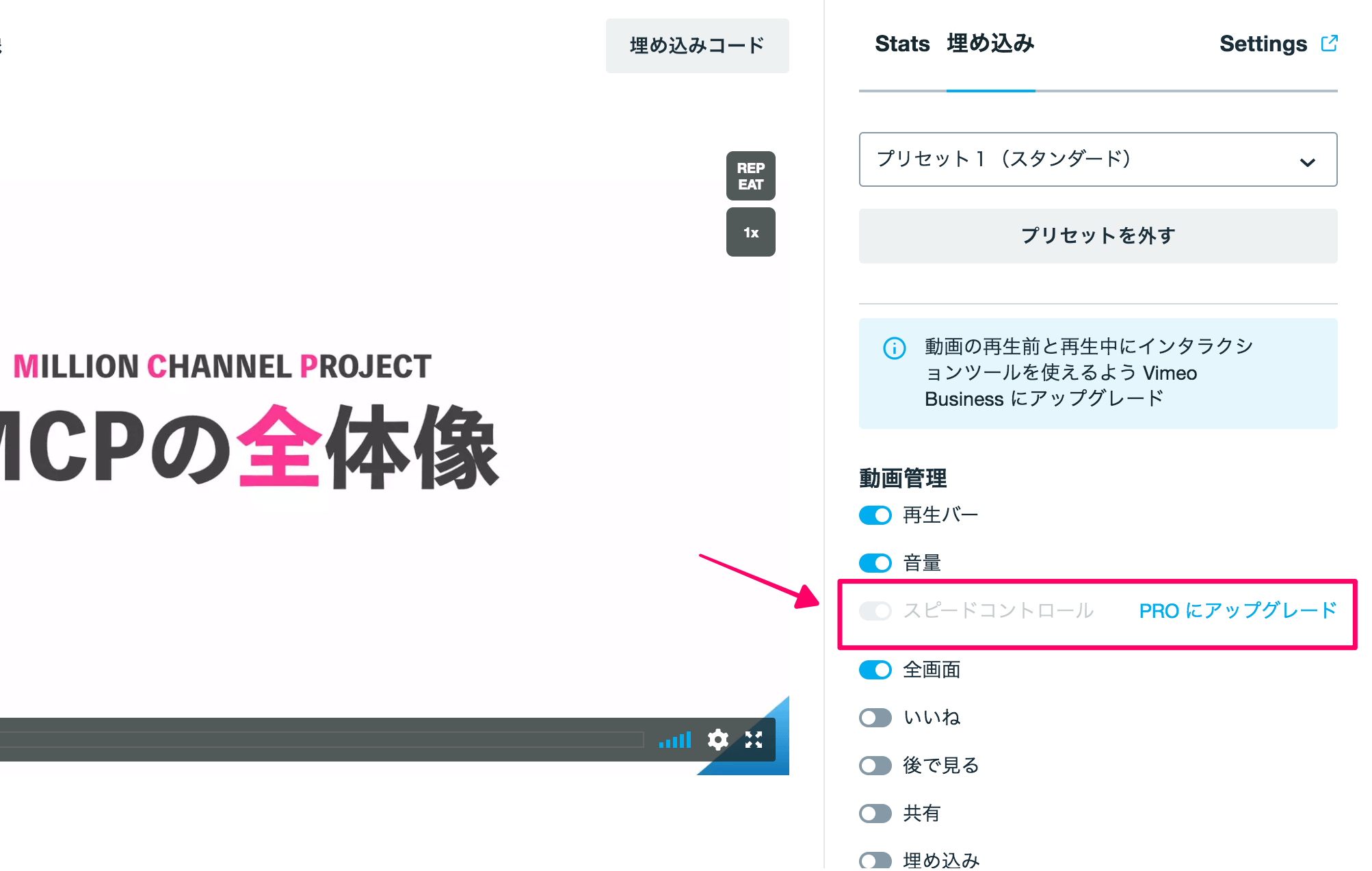
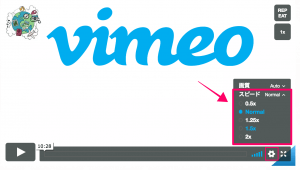
ちなみに、Vimeo PROは24,000円(年払い)で使うことが出来ます。
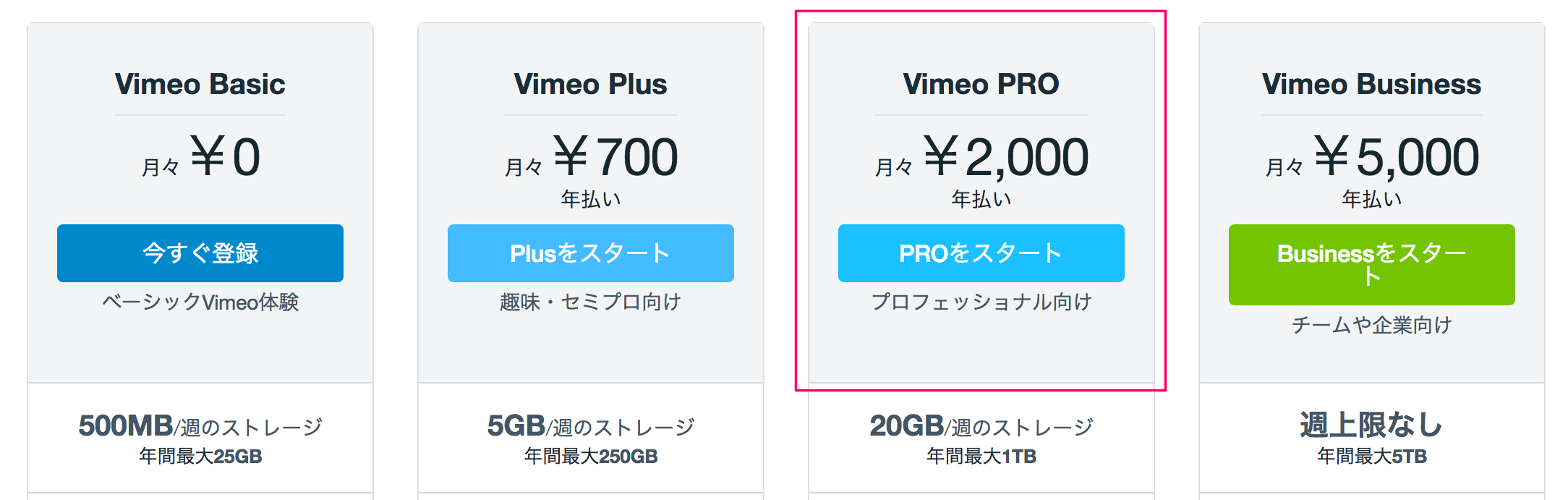
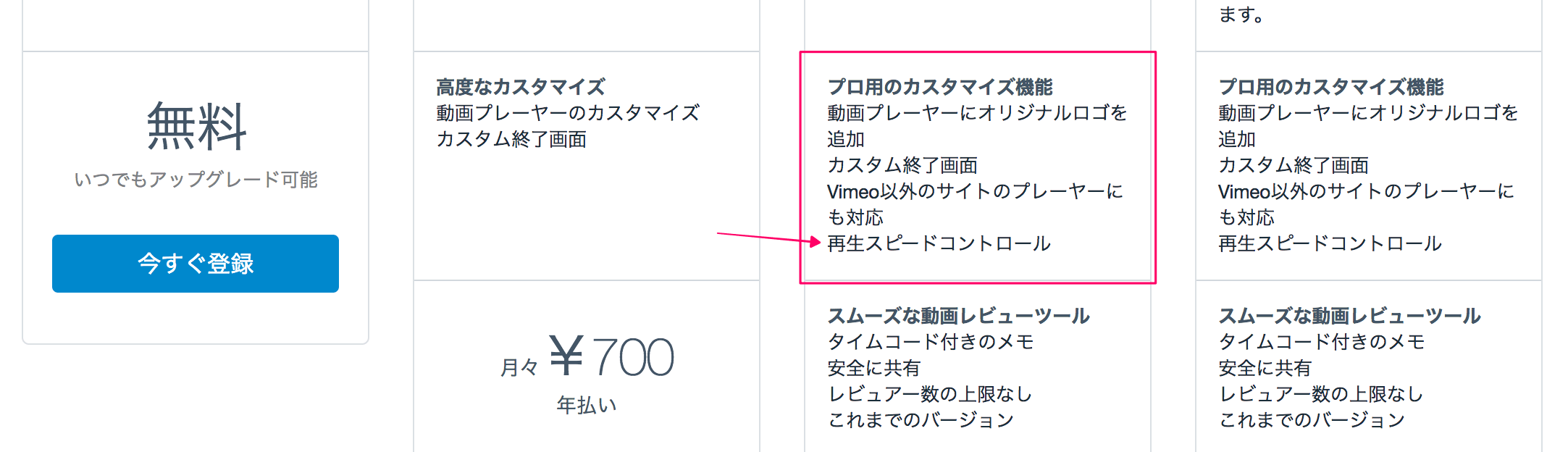
Vimeo Plusも有料ですが、再生スピードを変更するコントローラーがついていません。
本来であれば、Vimeo PROを契約してスピードコントロールを設定する必要があるのですが、実は、Vimeoにアップロードされている動画を再生する際、誰でも再生速度を変更できる方法があります。
Vimeo動画の再生速度を変更するツール
Googleクロームの拡張機能を使うことで、Vimeo動画の再生速度を変更することが可能になります。
拡張機能の名前は「Vimeo repeat & speed」。
使い方はとても簡単です。
Googleクロームに「Vimeo repeat & speed」という拡張機能を導入すれば、Vimeoの動画を再生した時に、再生速度を変更できる項目が表示されます。
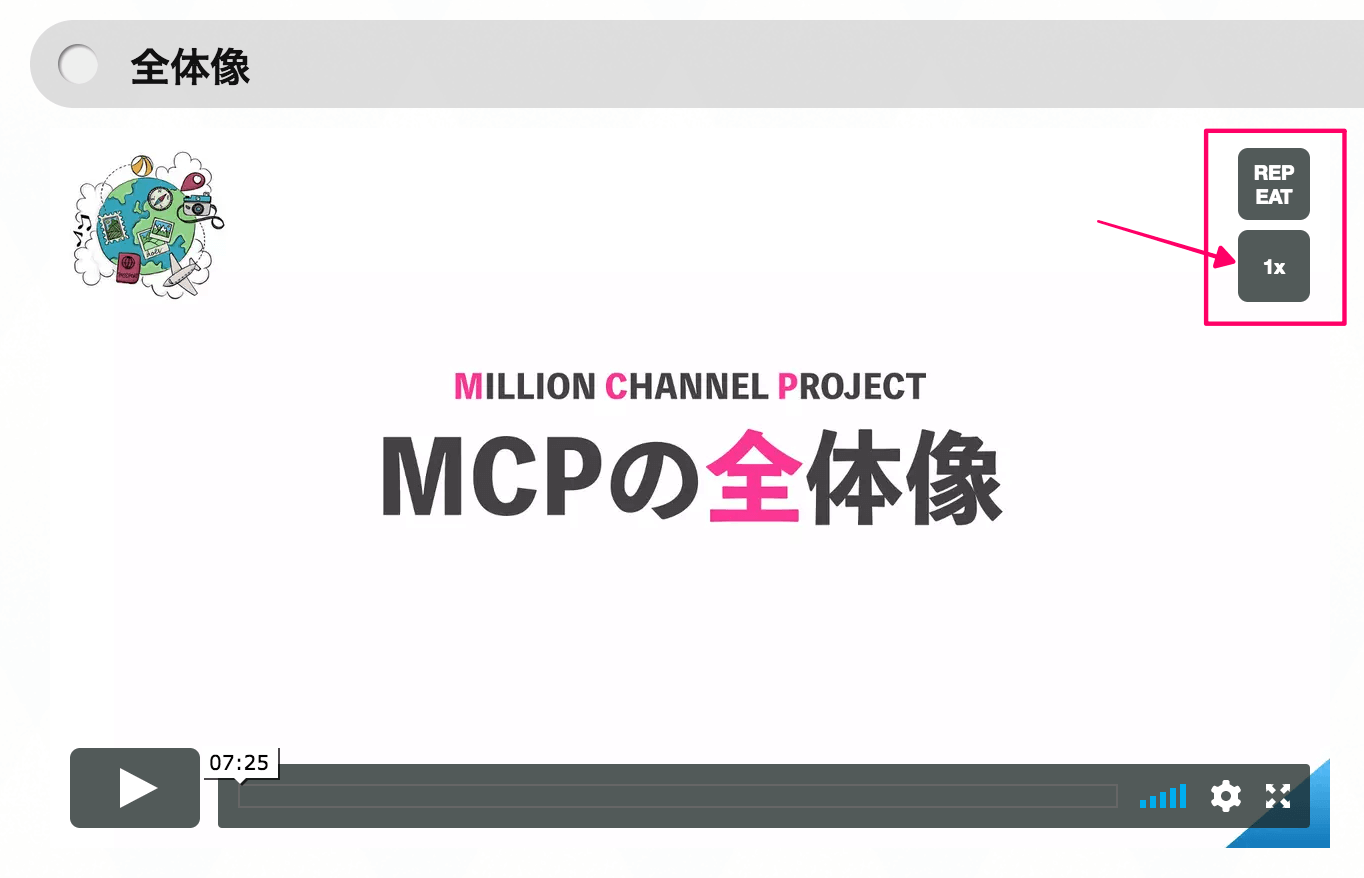
それでは、「Vimeo repeat & speed」を導入していきましょう。
Vimeo repeat & speedの導入と使い方
Googleクロームに拡張機能を追加するには、右上にある設定のアイコンをクリックします。
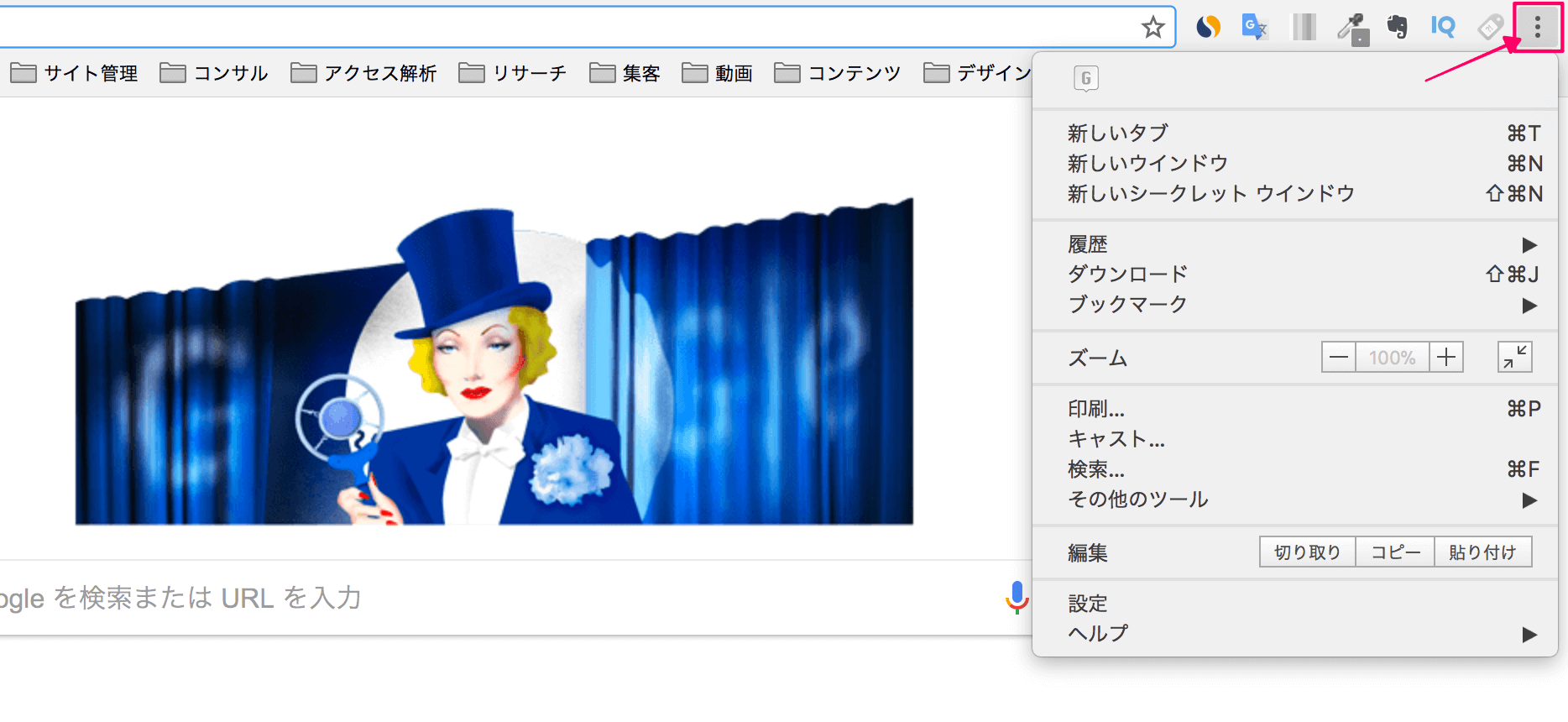
その他のツールから拡張機能を選択します。
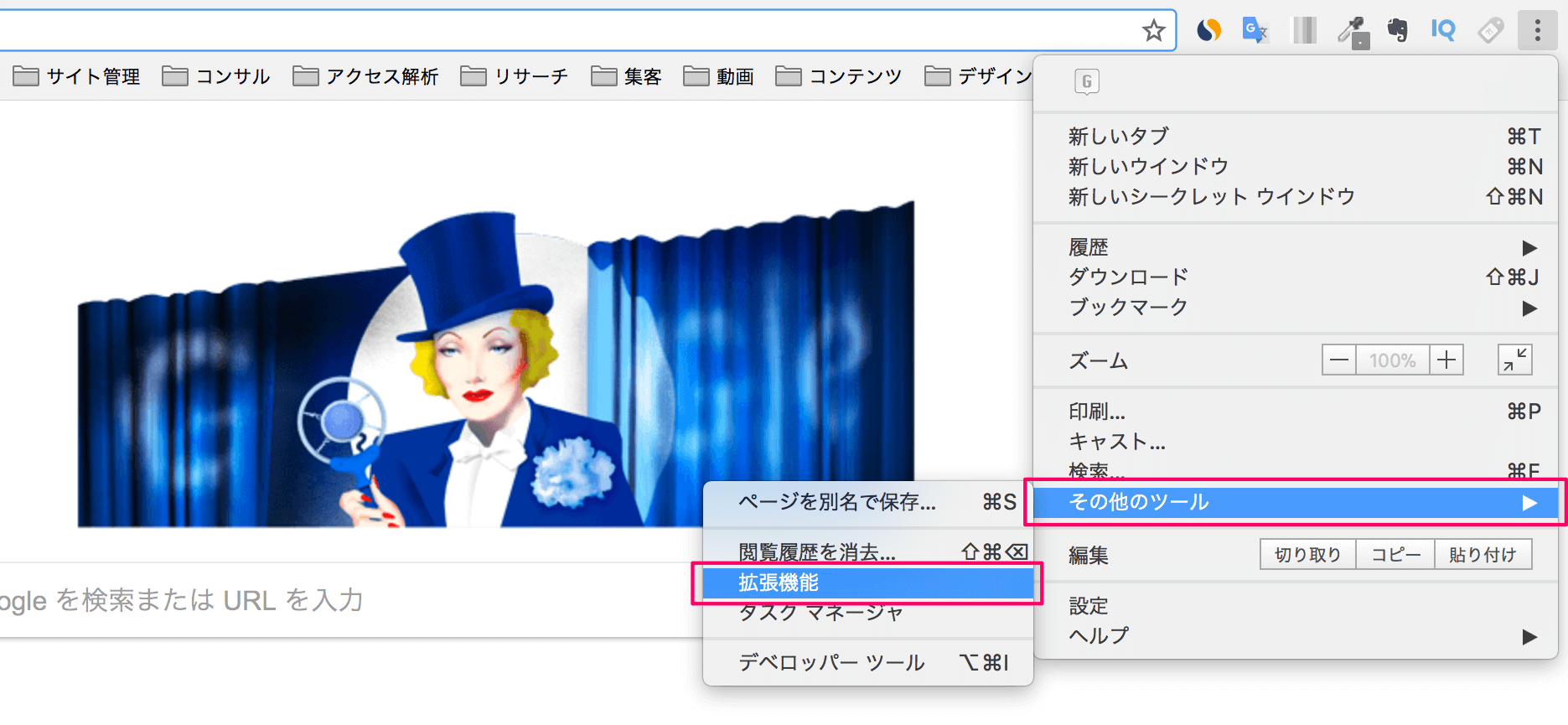
導入されている拡張機能が一覧表示されるので、一番下にある「他の拡張機能を見る」を選択します。
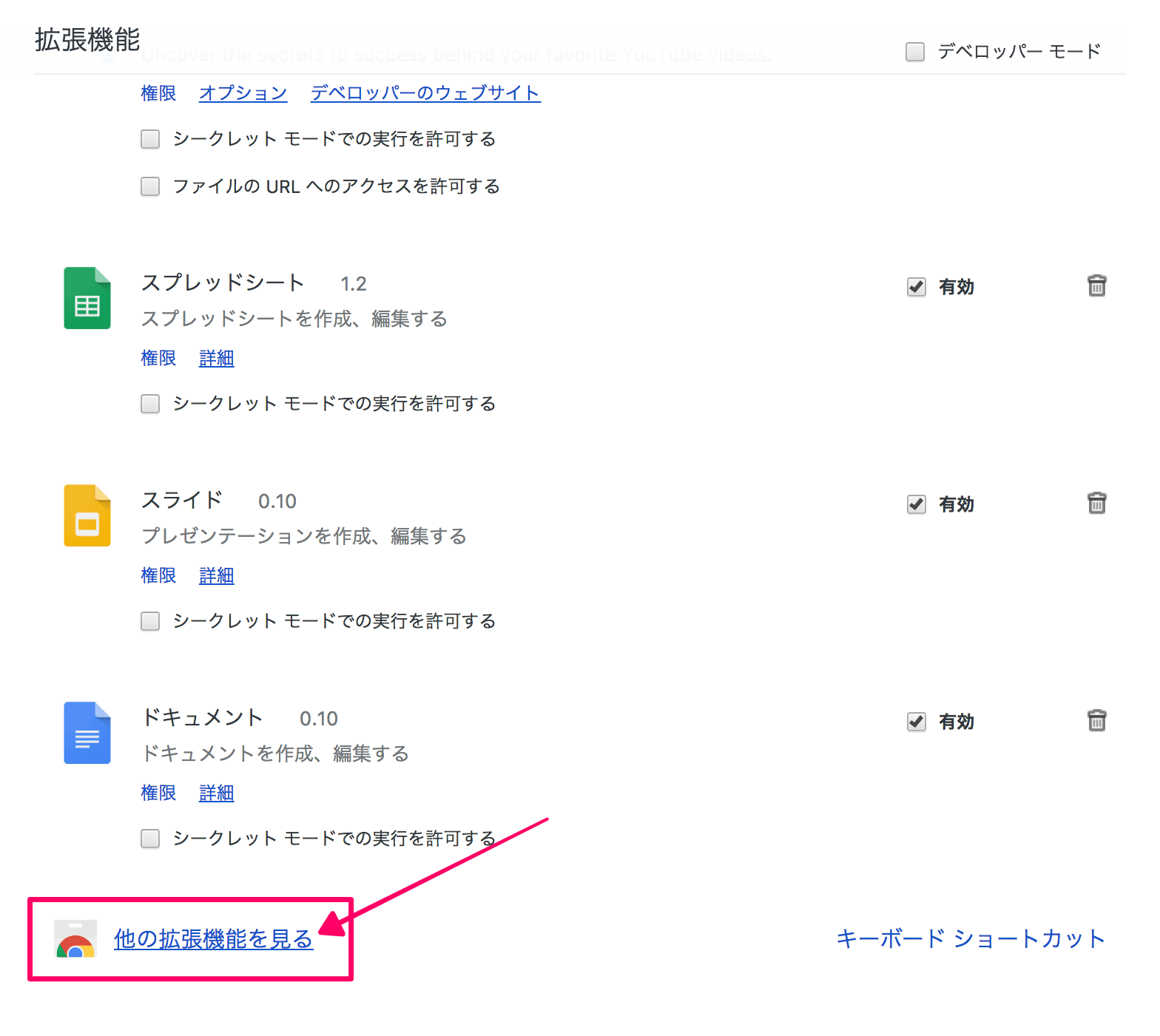
Chromeウェブストアの検索窓に「Vimeo repeat & speed」と打ち込み、検索をします。
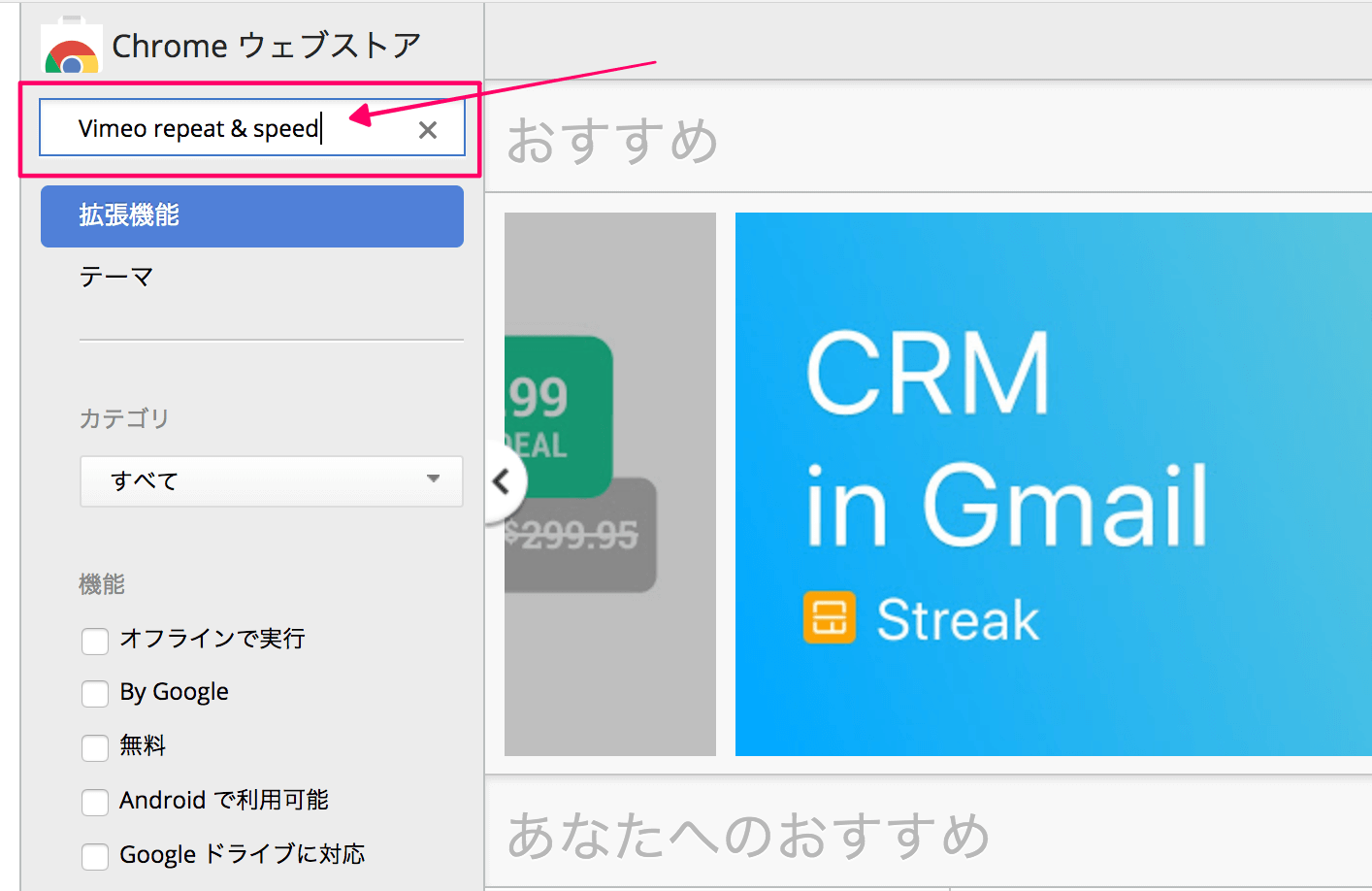
画像のように「Vimeo repeat & speed」の拡張機能が表示されるので、「CHROMEに追加」をクリックします。
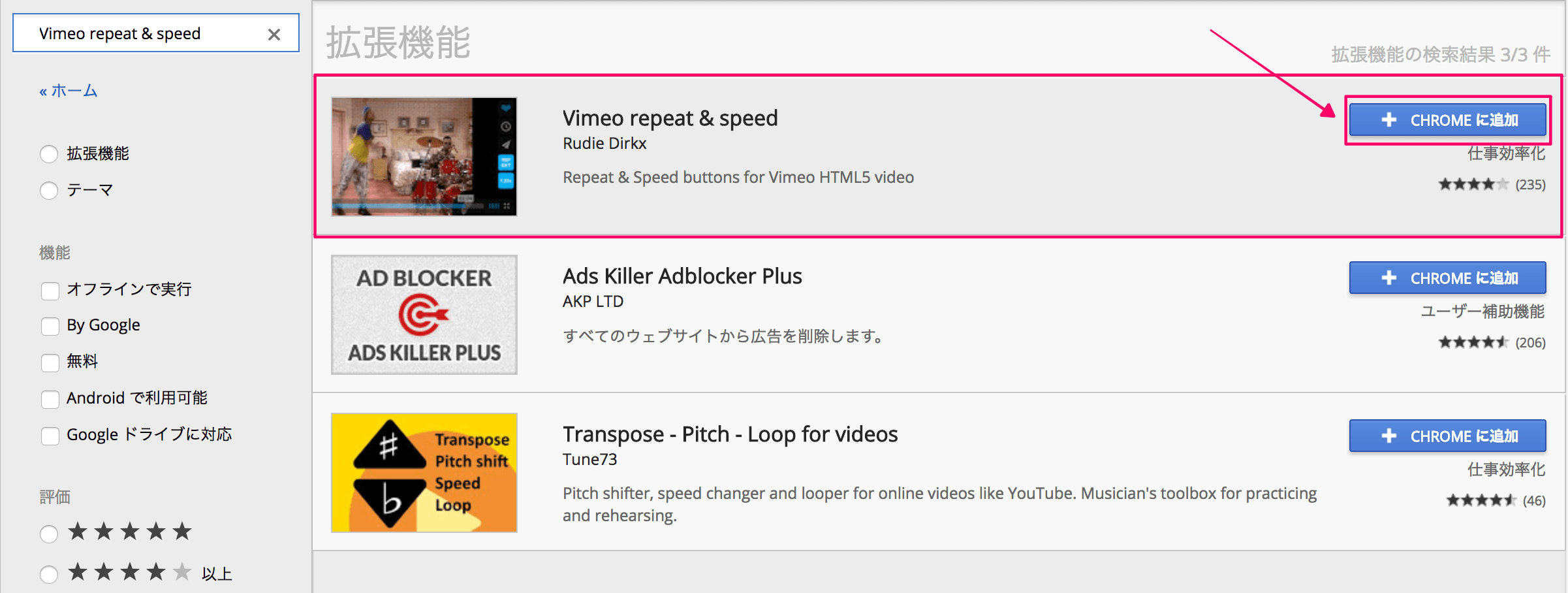
「拡張機能を追加」を選択します。
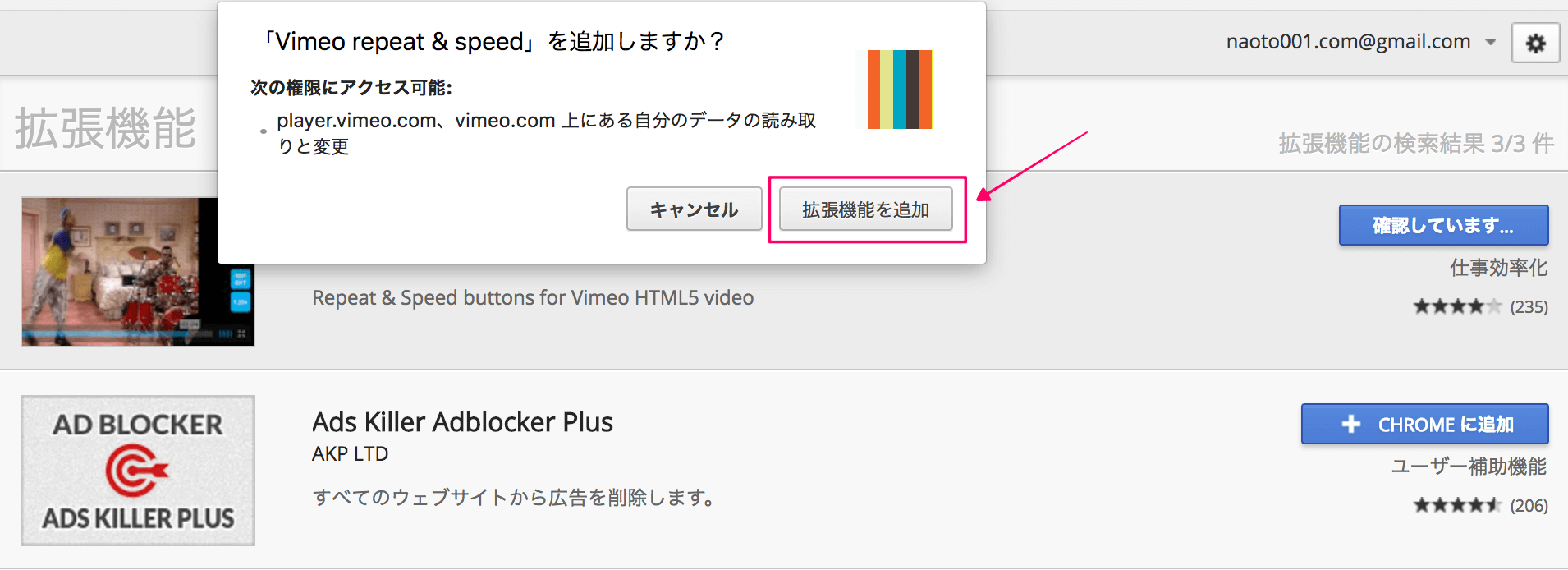
これで、Vimeo動画の再生速度を変更できる拡張機能「Vimeo repeat & speed」を追加することが出来ました。
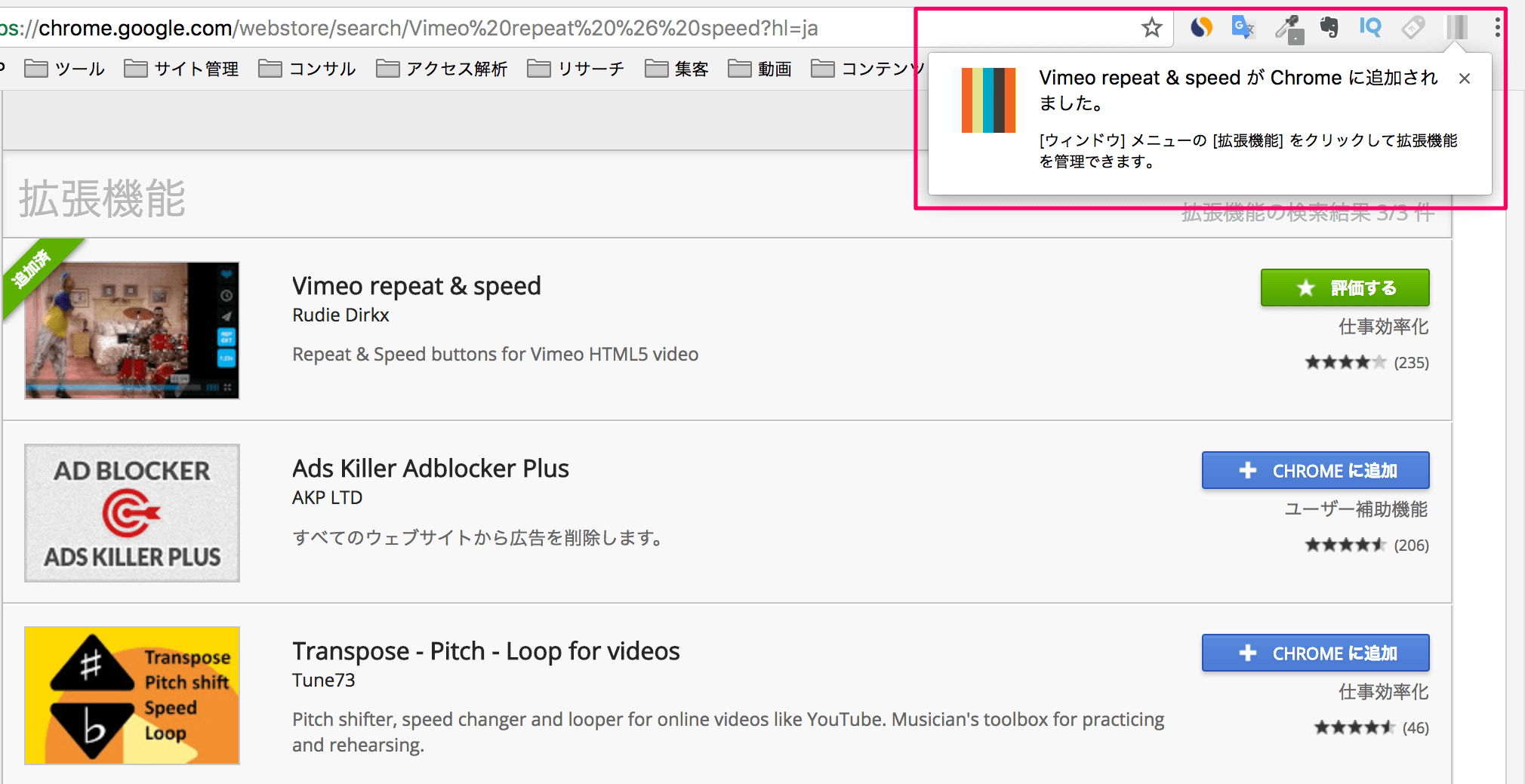
Vimeo repeat & speedの使い方
Vimeo repeat & speedの拡張機能を追加すると、Vimeoの動画上にスピードコントロールとリピートのアイコンが表示されます。
アイコンが表示されない場合は、リロード(ページ更新)してみて下さい。
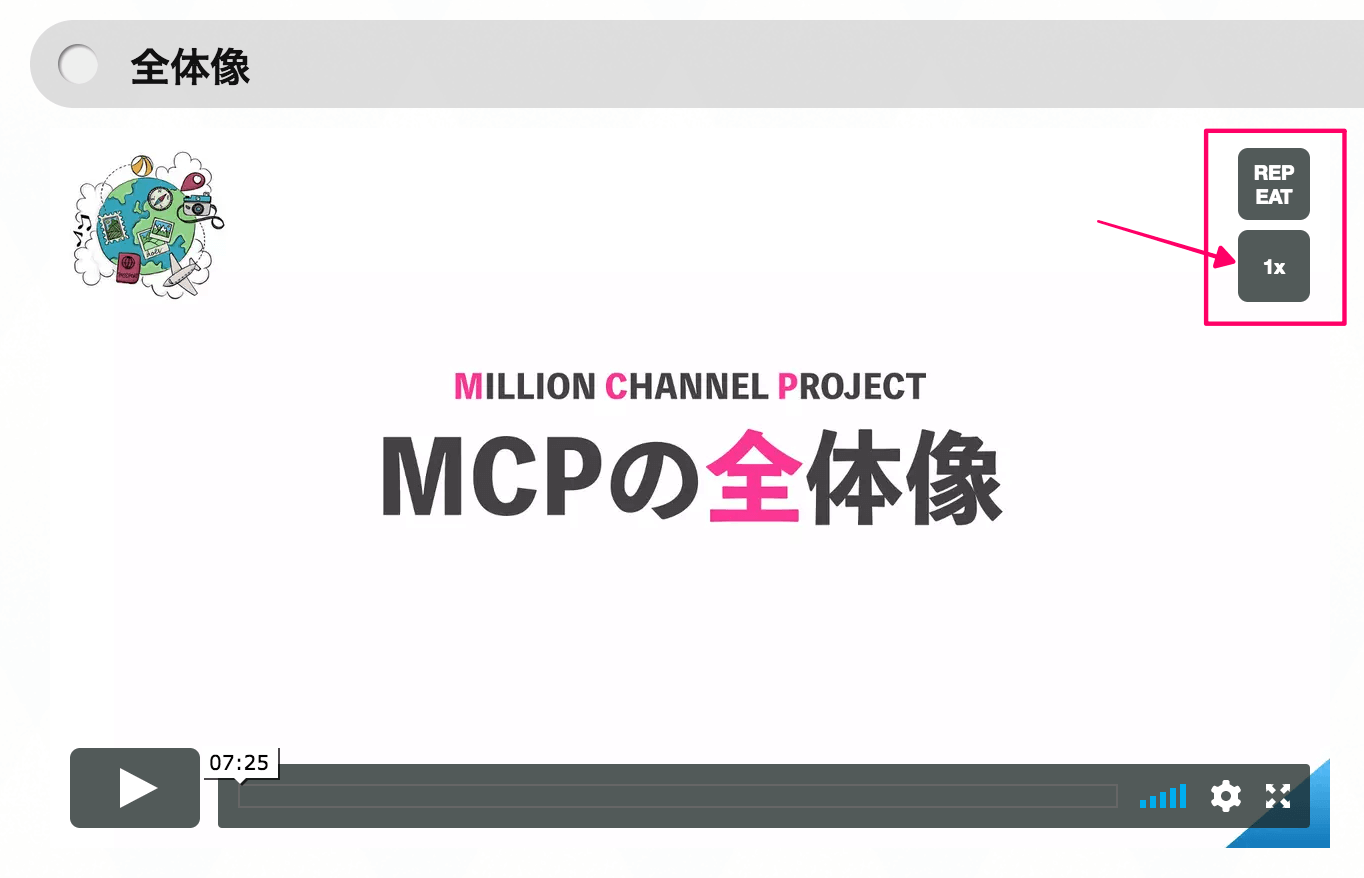
再生速度を変更するには、「1x」を選択します。
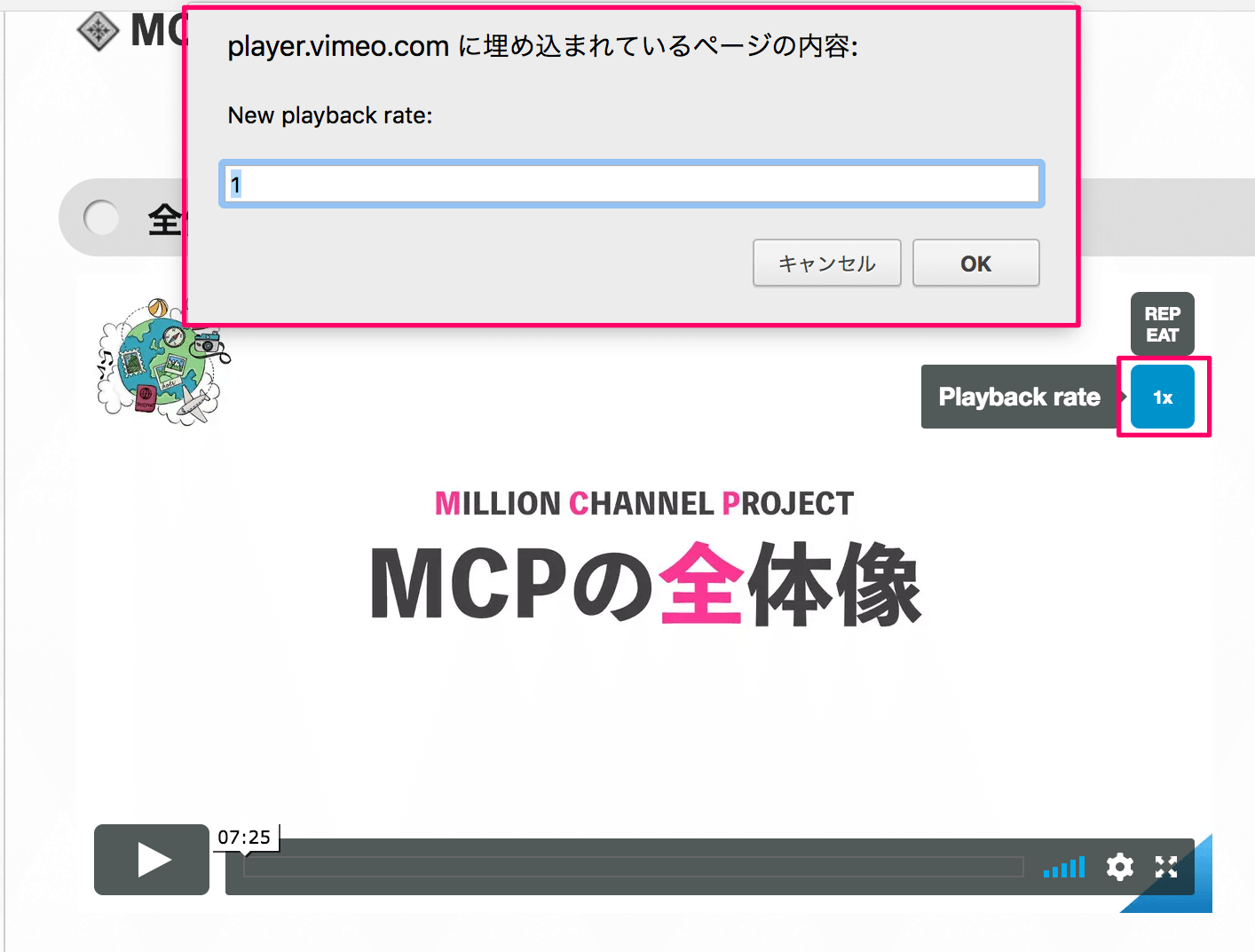
倍速したい数値を入力してOKをクリックすると再生速度が変更されます。画像のように小数点を打ち込むんで調整することも可能です。
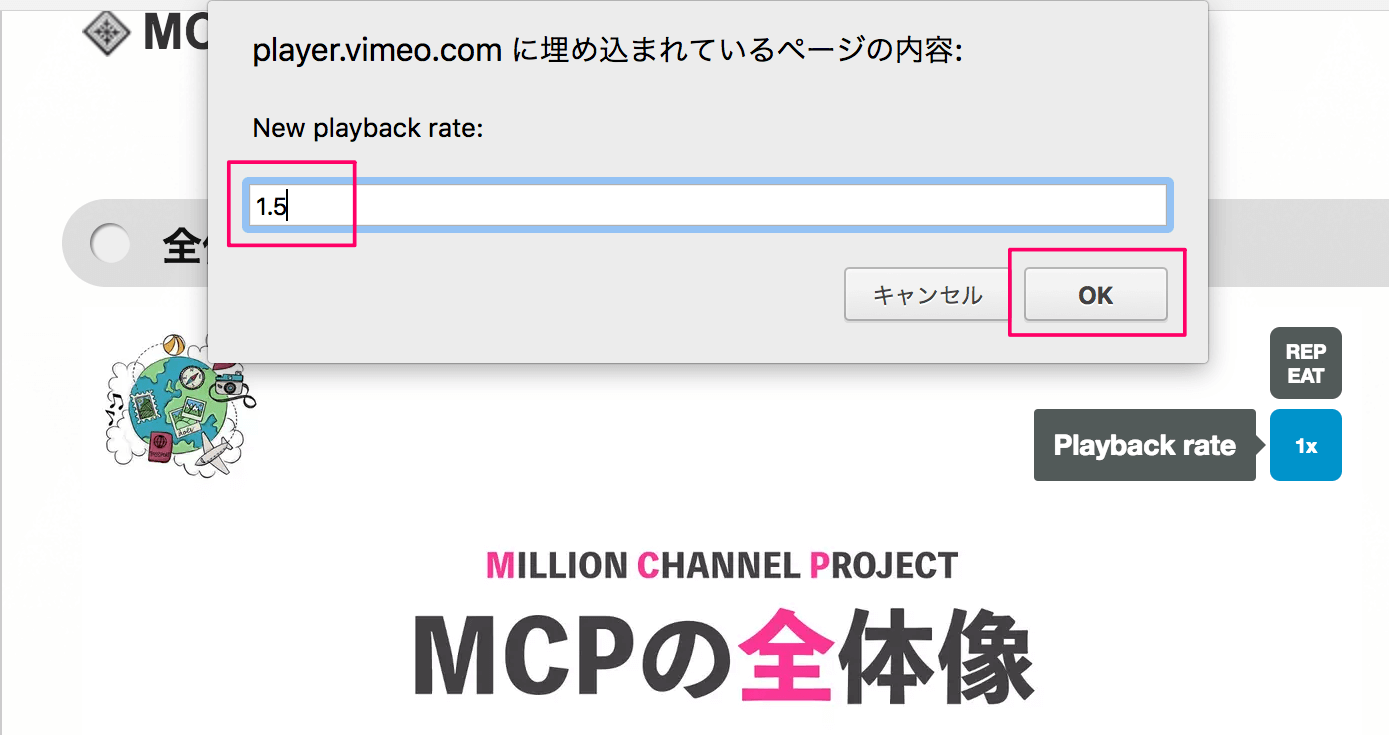
これで再生速度が1.5倍になりました。
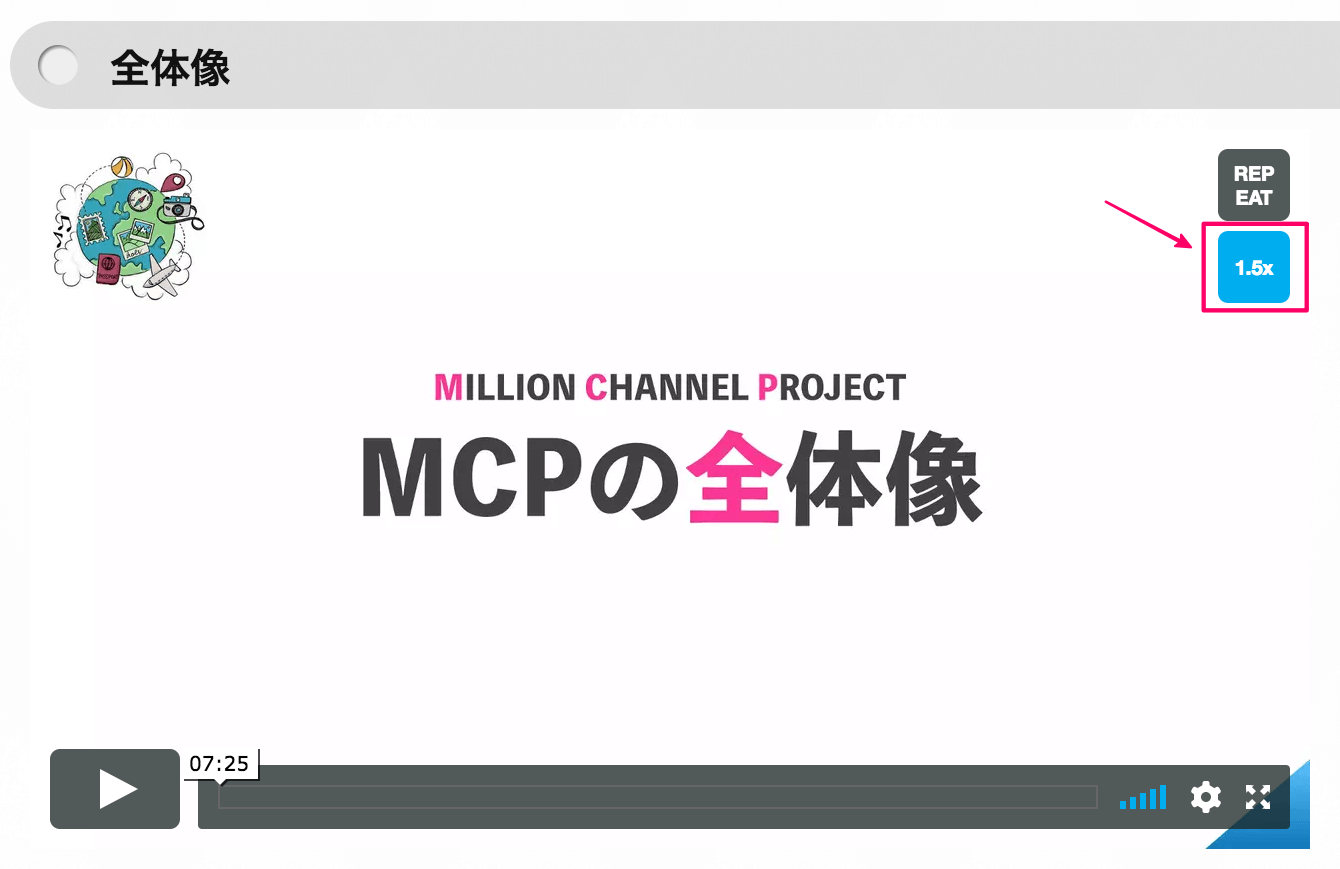
リピート機能も追加されているので、アイコンをクリックして動画をリピートさせることも出来ます。
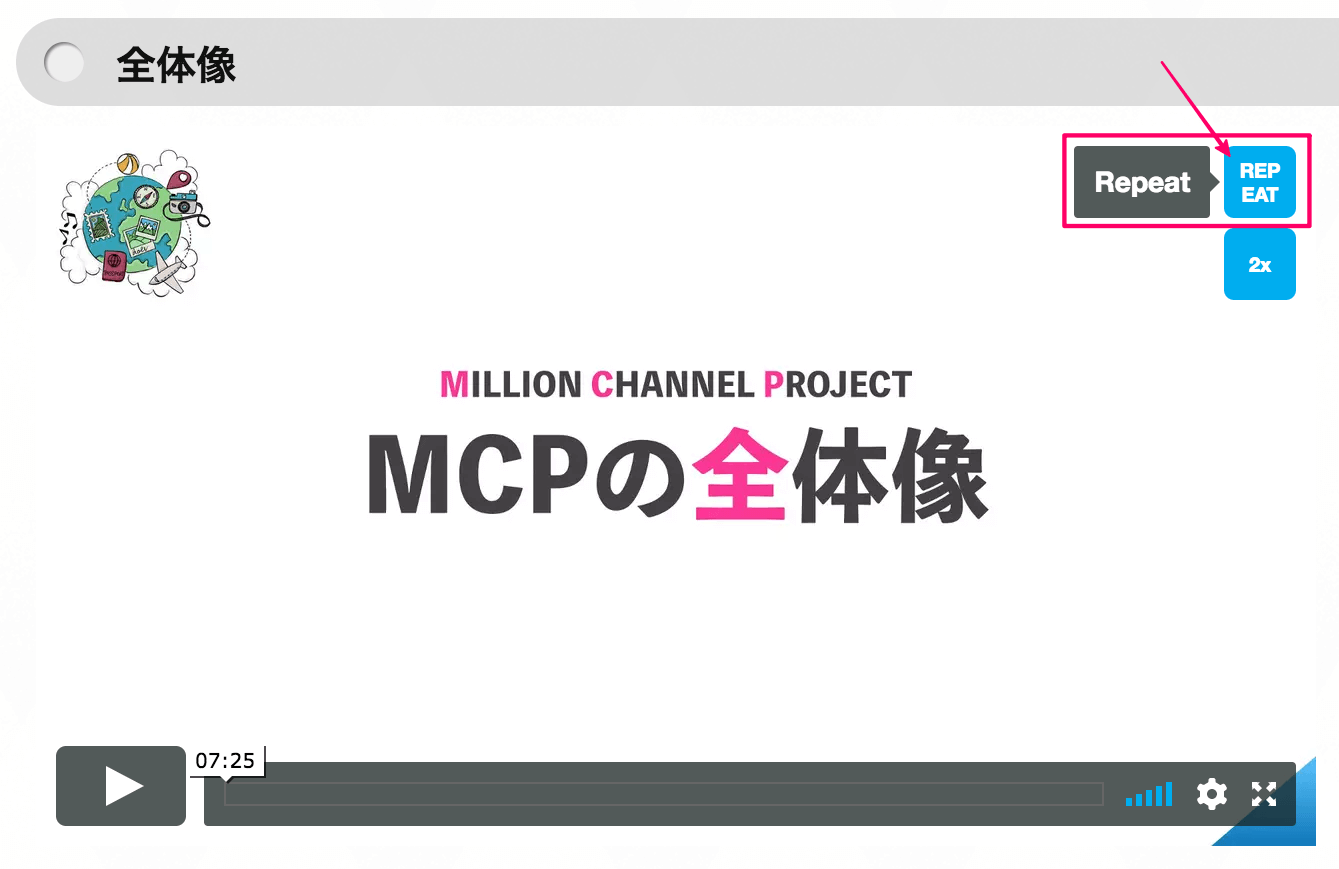
ちなみに、拡張機能の一覧から「シークレットモードでの実行を許可する」にチェックマークを入れると、シークレットモードで再生したVimeo動画の再生速度も変更することが出来ます。
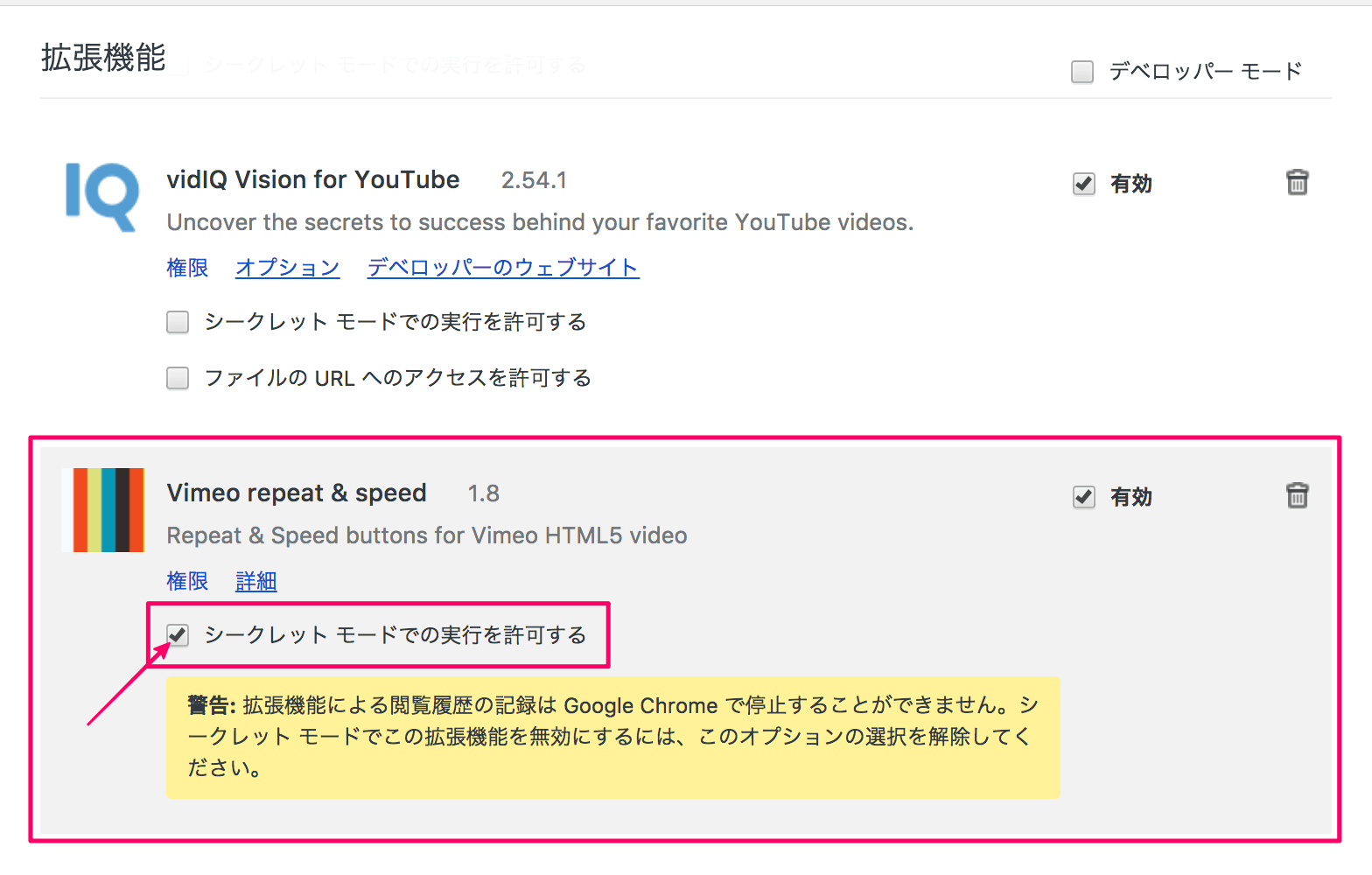
最後に
Vimeo動画は機密性が高い会員サイトで使用されていることが多いので、再生速度を変更できる拡張機能を追加しておくと、速習できてとても便利です。
是非、「Vimeo repeat & speed」を導入してみて下さい。














コメント欄
コメント一覧 (2件)
ものすごく助かりました。他のサイトさんのアドレスだとエラーになるのですが、こちらのやり方でバッチリでした。本当にありがとうございました。
コメントありがとうございます。
お役に立てて良かったです!